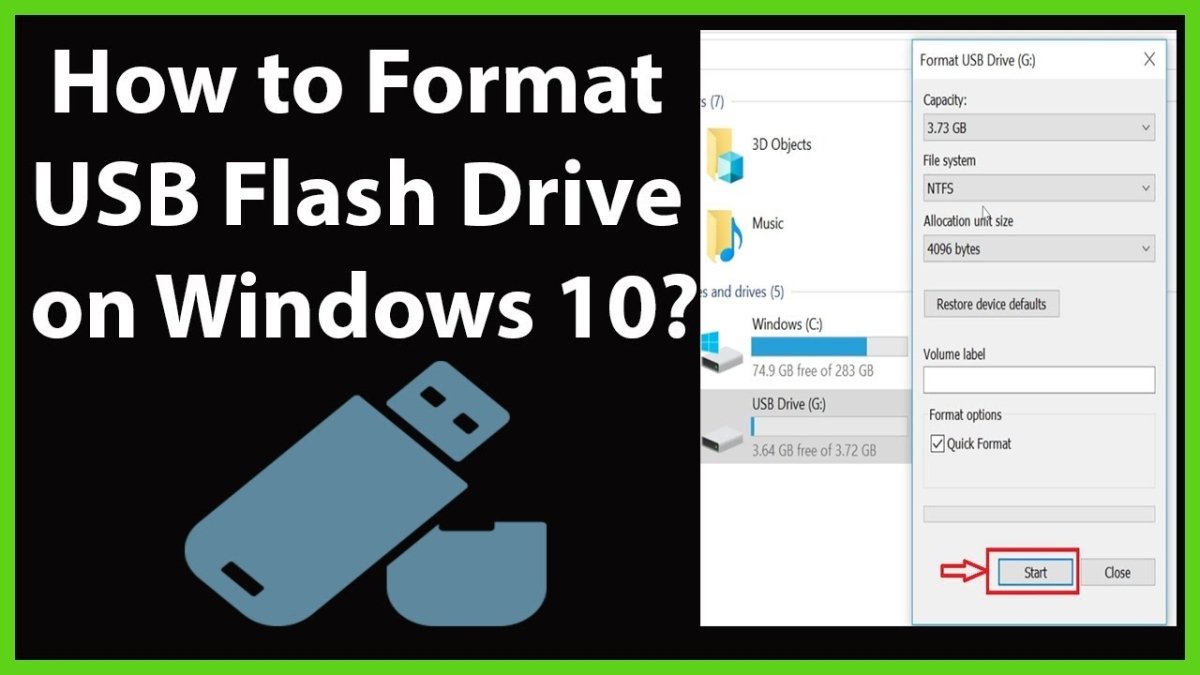
Wie format ich Flash -Laufwerk Windows 10?
Suchen Sie eine einfache Möglichkeit, Ihr Flash -Laufwerk für Windows 10 zu formatieren? Wenn Sie die richtige Formatierung Ihres Flash -Laufwerks haben, können Sie den Unterschied in Bezug auf Datenspeicherung und -abruf ausmachen. Dieser Artikel führt Sie durch die einfachen Schritte zur Formatierung Ihres Flash -Laufwerks, damit Sie die gesamte Reihe von Windows 10 -Funktionen genießen können.
Formatieren eines Flash -Laufwerks unter Windows 10
- Schließen Sie Ihr Flash -Laufwerk an Ihren Windows 10 -Computer an.
- Öffnen Sie den Datei -Explorer, indem Sie die Windows -Taste + E drücken.
- Klicken Sie mit der rechten Maustaste auf Ihr Flash-Laufwerk und wählen Sie Format.
- Wählen Sie im Dropdown -Menü ein Dateisystem. Wir empfehlen NTFs.
- Aktivieren Sie das Kästchen Schnellformat.
- Klicken Sie auf Start.
- Bestätigen Sie, dass Sie das Laufwerk formatieren möchten.
- Warten Sie, bis der Vorgang abgeschlossen ist.
- Klicken Sie auf OK.
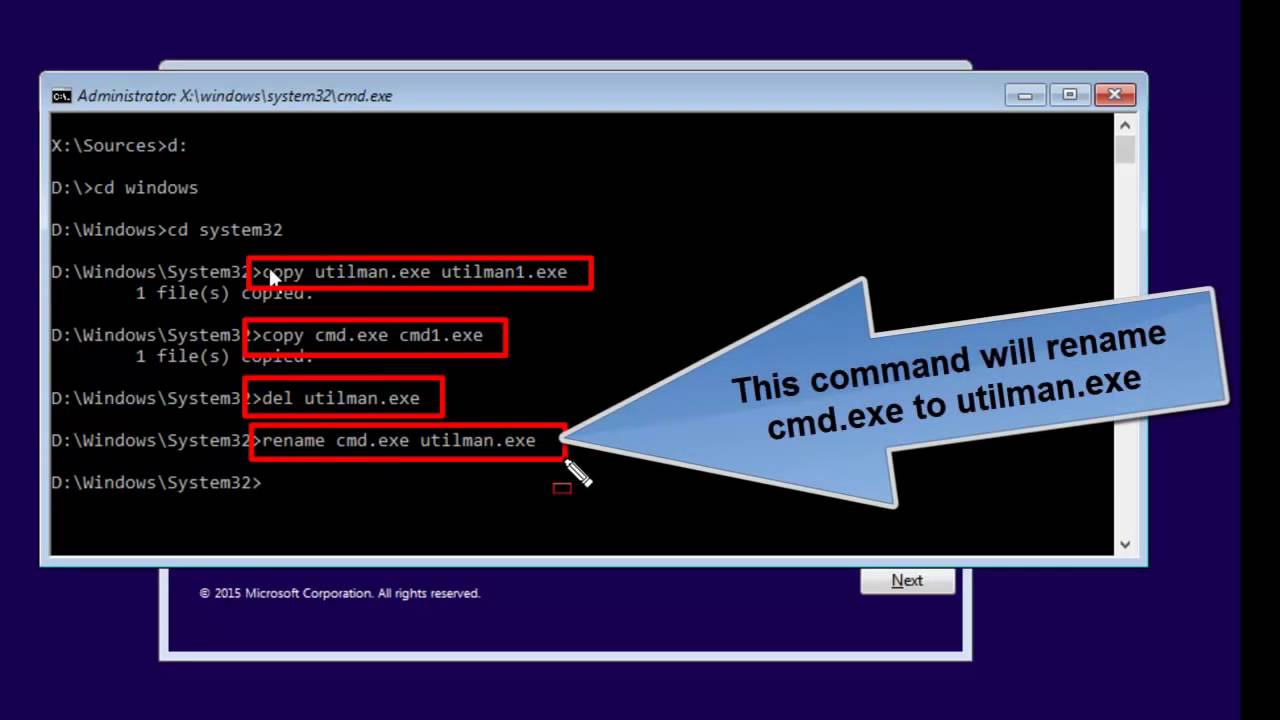
So format man ein Flash -Laufwerk unter Windows 10
Das Formatieren eines Flash -Laufwerks unter Windows 10 ist eine einfache Aufgabe, mit der Sie das Beste aus Ihrem Speichergerät herausholen können. Unabhängig davon, ob Sie die Speicherkapazität maximieren oder den Inhalt Ihres Laufwerks löschen möchten, ist die Formatierung des Laufwerks der beste Weg. In diesem Artikel geben wir Schritt-für-Schritt-Anweisungen zur Formatierung eines Flash-Laufwerks unter Windows 10.
Schritt 1: Fügen Sie das Flash -Laufwerk ein
Der erste Schritt bei der Formatierung eines Flash -Laufwerks unter Windows 10 besteht darin, das Laufwerk in Ihren Computer einzuführen. Abhängig von der Art des Laufwerks müssen Sie möglicherweise einen Adapter oder USB -Anschluss verwenden. Sobald das Laufwerk sicher eingefügt wurde, sollte es von Ihrem Computer erkannt und im Datei -Explorer angezeigt werden.
Schritt 2: Öffnen Sie das Formatfenster
Sobald das Laufwerk erkannt wurde, können Sie zum nächsten Schritt fortfahren und das Formatfenster öffnen. Klicken Sie dazu mit der rechten Maustaste auf das Laufwerk und wählen Sie im Menü die Option "Format" aus. Dadurch wird ein Fenster mit mehreren Optionen geöffnet.
Schritt 3: Wählen Sie die Formatierungsoptionen aus
Im Formatfenster müssen Sie die Formatierungsoptionen auswählen, die Sie verwenden möchten. Sie können das Laufwerk entweder als NTFS oder FAT32 formatieren. Sie können sich auch für das schnelle Format oder das vollständige Format des Laufwerks entscheiden. Sobald Sie Ihre Auswahl getroffen haben, klicken Sie auf die Schaltfläche „Starten“, um den Formatierungsprozess zu starten.
Schritt 4: Formatieren des Laufwerks
Sobald Sie auf die Schaltfläche „Starten“ geklickt haben, beginnt der Formatierungsprozess. Abhängig von der Größe des Laufwerks kann dieser Vorgang einige Minuten dauern. Sobald der Formatierungsprozess abgeschlossen ist, wird eine Nachricht angezeigt, die Sie darüber informiert, dass das Laufwerk erfolgreich formatiert wurde.
Schritt 5: Fertigstellung des Formatierungsprozesses
Nach Abschluss des Formatierungsvorgangs können Sie den Vorgang abschließen, indem Sie im Formatfenster auf die Schaltfläche „OK“ klicken. Dadurch wird das Fenster geschlossen und das Laufwerk ist zur Verwendung bereit. Sie können jetzt Dateien speichern oder Daten auf das Laufwerk übertragen.
Dinge zu beachten
Bei der Formatierung eines Flash -Laufwerks unter Windows 10 sind einige Dinge zu beachten. Stellen Sie zunächst sicher, dass Sie die entsprechende Formatierungsoption für Ihr Laufwerk auswählen. Zweitens ist es wichtig, sich daran zu erinnern, dass das Formatieren eines Laufwerks alle Daten auf dem Laufwerk löscht. Klicken Sie schließlich auf die Schaltfläche "OK" im Formatfenster, um den Formatierungsprozess abzuschließen.
Abschluss
Das Formatieren eines Flash -Laufwerks unter Windows 10 ist eine einfache Aufgabe, mit der Sie das Beste aus Ihrem Speichergerät herausholen können. Wenn Sie die in diesem Artikel beschriebenen Schritte befolgen, können Sie Ihr Laufwerk problemlos formatieren und die vollständige Speicherkapazität nutzen.
Top 6 häufig gestellte Fragen
1. Was ist ein Flash -Laufwerk?
Ein Flash -Laufwerk, auch als Daumenantrieb bezeichnet, ist ein kleines, tragbares Speichergerät. Es stellt eine Verbindung zum USB -Anschluss eines Computers oder eines anderen Geräts her, sodass Benutzer Daten übertragen oder speichern können. Flash -Laufwerke sind einfach zu bedienen und können in einer Vielzahl von Größen von 8 GB bis 256 GB oder mehr erhältlich sein. Sie sind eine großartige Möglichkeit, wichtige Daten zu sichern oder Dateien zwischen Computern und Geräten zu übertragen.
2. Wie format ich ein Flash -Laufwerk in Windows 10?
Das Formatieren Ihres Flash -Laufwerks in Windows 10 ist ein einfacher Vorgang. Stecken Sie zunächst das Flash -Laufwerk in einen USB -Anschluss auf Ihrem Computer. Öffnen Sie dann den Datei -Explorer. Klicken Sie mit der rechten Maustaste auf das Flash-Laufwerk und wählen Sie "Format". Wählen Sie im Dropdown-Menü Ihr gewünschtes Dateisystem aus und klicken Sie auf "Start". Der Formatierungsprozess sollte nur einige Momente dauern.
3. Was ist das beste Dateisystem für ein Flash -Laufwerk?
Das beste Dateisystem für ein Flash -Laufwerk hängt von der Art der Daten ab, die Sie darauf speichern möchten. Wenn Sie beispielsweise große Dateien wie Videos oder Musik speichern möchten, ist das Exfat -Dateisystem möglicherweise die beste Option. Wenn Sie planen, kleinere Dateien wie Dokumente oder Bilder zu speichern, ist FAT32 möglicherweise eine bessere Wahl.
4. Was ist der Unterschied zwischen FAT32 und Exfat?
Der Hauptunterschied zwischen FAT32 und Exfat ist die maximale Dateigröße, die sie unterstützen können. FAT32 hat eine maximale Dateigröße von 4 GB, während Exfat Dateien mit einer Größe von 16 TB unterstützen kann. Zusätzlich ist das Exfat besser mit neueren Windows -Versionen kompatibel, während Fat32 mit älteren Versionen kompatibel ist.
5. Woher weiß ich, ob mein Flash -Laufwerk mit Windows 10 kompatibel ist?
Um zu überprüfen, ob Ihr Flash -Laufwerk mit Windows 10 kompatibel ist, stecken Sie es einfach an einen USB -Anschluss auf Ihrem Computer. Wenn es erkannt wird, ist es kompatibel. Sie können auch die Website des Herstellers überprüfen, um festzustellen, ob Ihr Gerät als kompatibel mit Windows 10 aufgeführt ist.
6. Wie schütze ich meinen Flash -Laufwerk vor Viren?
Der beste Weg, um Ihr Flash-Laufwerk vor Viren zu schützen, besteht darin, ihn immer mit einem aktuellen Antivirenprogramm zu scannen, bevor Dateien übertragen oder geöffnet werden. Es ist auch wichtig, immer den Antivirenschutz Ihres Computers auf dem neuesten Stand zu halten, um zu verhindern, dass sich Viren auf Ihrem Flash-Laufwerk ausbreiten. Vermeiden Sie außerdem das Öffnen von Dateien aus unbekannten oder nicht vertrauenswürdigen Quellen, da diese häufig böswillige Viren enthalten können.
So formatieren Sie ein Flash -Laufwerk Windows 10 | USB -Daumenlaufwerk | FAT32
Wie Sie sehen können, ist das Formatieren eines USB -Flash -Laufwerks in Windows 10 ein einfacher Vorgang, der in wenigen kurzen Schritten abgeschlossen werden kann. Mit den richtigen Anweisungen und einigen Klicks der Maus können Sie Ihr USB -Flash -Laufwerk formatieren und sicherstellen, dass es mit Ihrem Windows 10 -Computer kompatibel ist.




